فهرست
که تاسو د د ایکسل فارمول په لټه کې یاست که چیرې حجره متن ولري نو بیا په بل حجره کې ارزښت بیرته راګرځي ، نو تاسو په سم ځای کې یاست. د ایکسل یو له خورا مشهور کارونو څخه دا دی چې وګوري چې ایا حجره د ورکړل شوي حالت پراساس ارزښت لري. دا ارزښت کیدای شي متن، نیټه، یا کوم بل عددي ارزښت وي. په دې مقاله کې، موږ به د ایکسل فورمول په اړه بحث وکړو که چیرې حجره متن ولري نو بیا په بل حجره کې ارزښت بیرته راولي.
د تمرین کاري کتاب ډاونلوډ کړئ
فارمول که چیرې حجره متن ولري .xlsx5 د ایکسل فارمول جوړولو لارې که چیرې حجره متن ولري نو بیا په بل حجره کې ارزښت بیرته راګرځي
موږ د محصولاتو ډیټاسیټ لرو لکه لپټاپونه ، ډیسټاپونه او ګرځنده . اوس، موږ باید د حالت په اړه د ارزښت مختلف ډولونه ومومئ. په ښکاره ډول، لاندې فورمولونه کیدای شي د مختلفو معیارونو په اړه د معلوماتو موندلو لپاره ګټور وي.
1. د IF فنکشن کارول
کله چې تاسو معلومات ولرئ چې ډیسټاپ وړاندې کیږي . بیا تاسو غواړئ هغه معلومات ومومئ چې د کوم ښار او سیل لپاره، "ډیسټاپ تحویل شوی". تاسو کولی شئ د IF فعالیت وکاروئ. د IF فنکشن د ورکړل شوي بیان پراساس یو منطقي فعالیت دی. د IF بیان لپاره دوه پایلې کیدی شي. لومړۍ پایله ریښتیا ده، دویمه غلطه ده کله چې تاسو پرتله کوئ.
د فنکشن ترکیب دی
=IF (logical_test, [value_if_true], [value_if_false])
د نحو دلیلونه ديلاندې 11> - [اختیاري] هغه ارزښت چې بیرته راستنیږي کله چې منطقي_ټیسټ ریښتیا ته ارزونه وکړي.
10> ارزښت_اف_غلط - [اختیاري] هغه ارزښت چې بیرته راستنیږي کله چې منطقي_ټیسټ ارزونه وکړي غلط.
ګامونه:
- یو خالي حجره وټاکئ د بیلګې په توګه، D5
- فارمول ټایپ کړئ
=IF (C5="Dhaka", "Delivered", "Not Delivered") دلته، C5 د سیل ارزښت ته اشاره کوي او دا ښار دی ډاکا ، وړاندې شوی پدې معنی چې که ارزښت ریښتینی وي یا نه ورکړل شوی پدې معنی چې که ارزښت غلط وي.
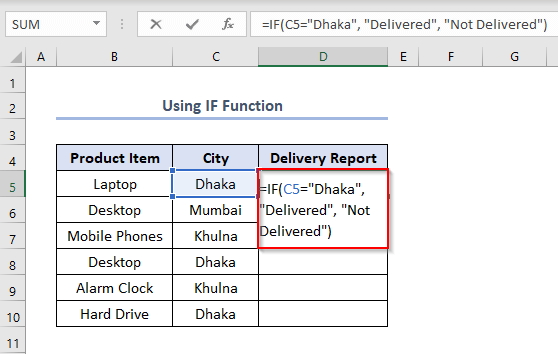
- د ننوت
- د د ډکولو دستګاه د کرسر ښکته کولو سره وکاروئ پداسې حال کې چې د D5 حجرې ښي خوا ته ښکته کونج کې ونیسئ. دا.
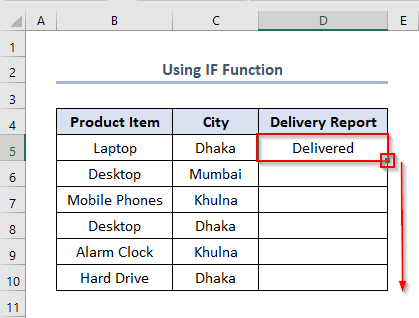
- په نهایت کې، موږ دا ډول محصول ترلاسه کوو.
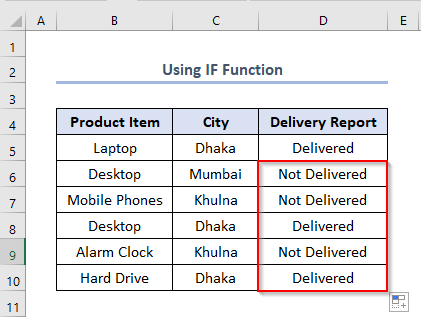
نور ولولئ: په Excel کې د متن موندلو څرنګوالی & د حجرې حوالې بیرته راګرځول (3 لارې)
2. د ISNUMBER فنکشن کارول
د ISNUMBER فنکشن بیرته راګرځي ریښتیا ، او غلط که نه. تاسو کولی شئ د د ISNUMBER فعالیت د لټون یا لټون فنکشنونو سره یوځای وکاروئ ترڅو دا تصدیق کړئ چې حجره یو مطلوب ارزښت لري چې تاسو یې غواړئ.
د د د ISNUMBER فعالیت ترکیب دی
=ISNUMBER (ارزښت)
دلته ارزښت دی هغه آخذه چې تاسو یې چک کول غواړئ
د د لټون فعالیت ترکیبده
=SEARCH (find_text, within_text, [start_num])
د نحو دلیلونه لاندې دي
لټون_متن – د موندلو متن .
د متن دننه – د لټون لپاره متن .
start_num – [اختیاري] د لټون لپاره په متن کې د پیل ځای.
مراحلې:
12> =ISNUMBER (SEARCH ("Desktop", B5:B10)) دلته، Desktop د موندلو متن دی، B5:B11 د حجرو سلسله ده چیرې چې تاسو غواړئ متن ومومئ.
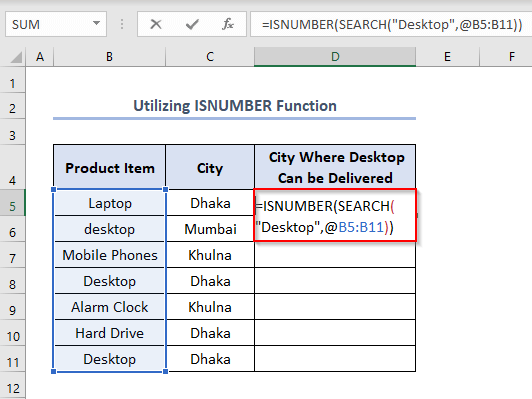
- دوهم، ENTER
- درېیم، د Fill Handle وکاروئ او د دې ډول محصول ترلاسه کړئ.
دلته، کومه کلمه د ډېسکټاپ لري که دا کوچنی وي یا لوی توری به محصول د رښتیا په توګه ورکړي.
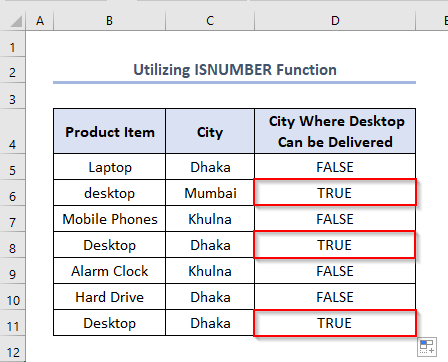
مګر که تاسو د قضیې حساسیت اضافه کړئ شرط، تاسو باید د د FIND فنکشن د ISNUMBER فنکشن سره وکاروئ.
د د موندلو فنکشن ترکیب دی
=FIND (موند_متن، دننه_متن، [start_num])
په دې حالت کې، فورمول په D5 حجره کې داسې ولیکئ.
=ISNUMBER(FIND("Desktop",@B5:B11)) 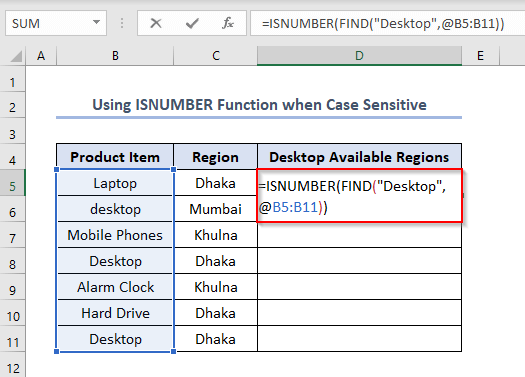
په نهایت کې، ENTER فشار ورکړئ او د دې په څیر محصول ترلاسه کولو لپاره د ډکولو لاسوند وکاروئ.
22>
پورتنۍ شمیره څرګندوي چې محصول ټیټ کیسه له پامه غورځوي (د بیلګې په توګه، ډیسټاپ ). د دې لپاره چې دا فورمول د دې ډول حالتونو لپاره ګټور وي.
نور ولولئ: که حجرهمتن لري بیا په Excel کې په بل حجره کې متن اضافه کړئ
3. د IF-OR/AND-ISNUMBER فنکشن ترکیب
فرض کړئ تاسو د ځینې محصولاتو ټولګه لرئ چیرې چې د هر محصول نوم پکې شامل دی د ډیری معلوماتو څخه د مثال په توګه، Laptop-Windows-HP چې په ترتیب سره د محصول کټګورۍ، عملیاتي سیسټم، او د شرکت نوم استازیتوب کوي.
اوس که تاسو غواړئ یا یې ومومئ وینډوز یا ډیسټاپ . تاسو کولی شئ لاندې مرحلې تعقیب کړئ.
ښه، مخکې له دې چې اصلي کار ته لاړشئ، راځئ چې د OR فعالیت معرفي کړو. د د OR فنکشن ترکیب دی.
=OR (logical1, [logical2], …)
The د نحو دلیلونه په لاندې ډول دي:
منطقي1 – د ارزونې لپاره لومړی حالت یا منطقي ارزښت.
منطقي2 – [اختیاري] د ارزونې لپاره دوهم حالت یا منطقي ارزښت
مرحې:
12> =IF (OR(ISNUMBER(SEARCH("Windows", B5)),ISNUMBER(SEARCH("Desktop",B5))),"Available","Not Available") دلته، B5 د لټون ارزښت دی
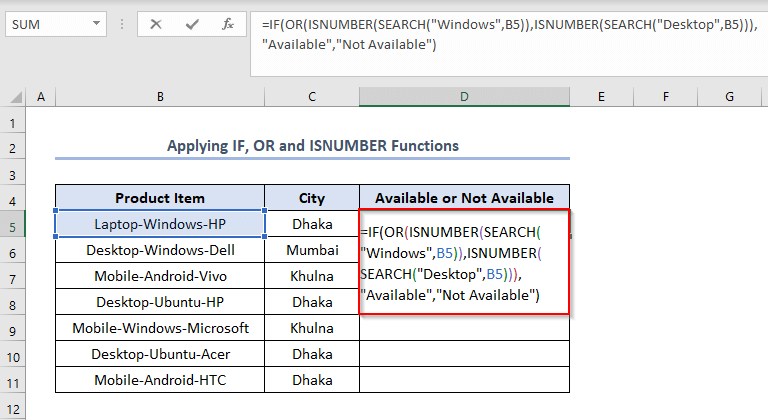
- 13 3> 0 تاسو کولی شئ پخوانی فورمول تعقیب کړئ، پرته له دې چې تاسو باید د OR فنکشن پرځای د AND فنکشن وکاروئ.
- دوهم، انټر کېکاږئ.
- دریم، د د ډکولو لاسوند وکاروئ او محصول ترلاسه کړئ.
د AND فنکشن ترکیب دی.
=AND (منطقي1،[logical2], …)
د نحو دلیلونه په لاندې ډول دي
Logical1 – لومړی شرط یا منطقي ارزښت ارزونه.
منطقي2 – [اختیاري] د ارزونې لپاره دوهم حالت یا منطقي ارزښت.
په دې حالت کې، فورمول په D5 حجره دا ډول.
=IF(AND(ISNUMBER(SEARCH("Windows",B5)),ISNUMBER(SEARCH("Desktop",B5))), "Available","Not Available")
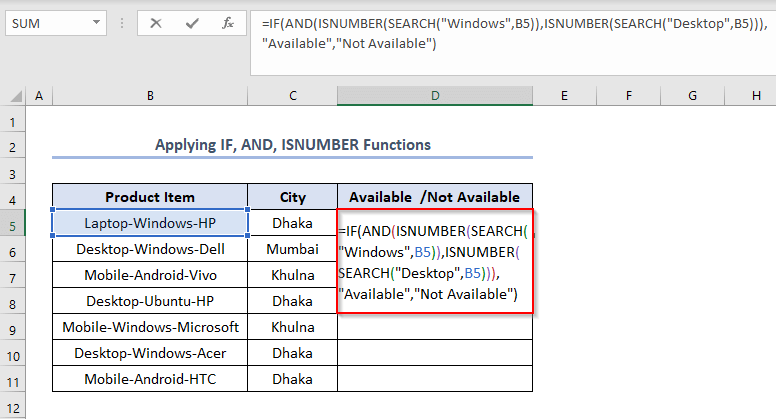
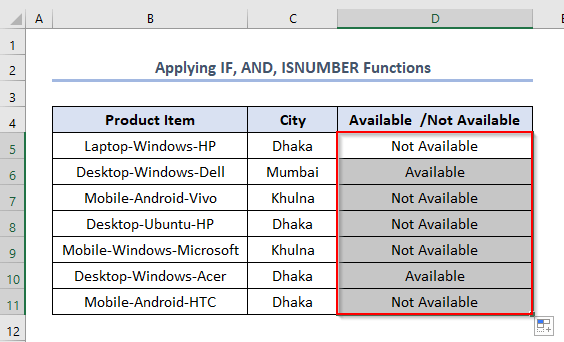
بیا بیا، که تاسو د قضیې حساس مسلو سره مخ یاست، یوازې ورته فورمول وکاروئ مګر د د لټون فنکشن د FIND فنکشن سره بدل کړئ.
دا کله چې فورمول به وي
=IF(AND(ISNUMBER(FIND("Windows”, B10)),ISNUMBER(FIND("Desktop",B10))),"Available","Not Available") دلته، B10 د لټون ارزښت دی.
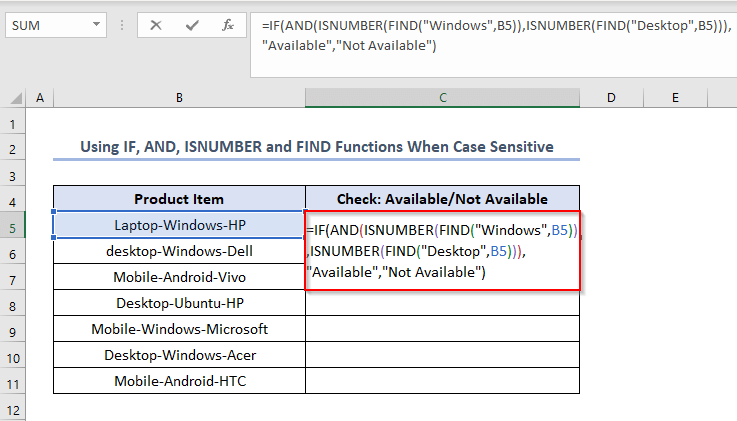
- په ورته ډول، ENTER فشار ورکړئ او د نورو پایلو ترلاسه کولو لپاره د ډکولو لاستی وکاروئ.
28>
نور ولولئ: که چیرې حجره کلمه ولري نو بیا په Excel کې ارزښت وټاکئ (4 فورمولونه)
4. د VLOOKUP فنکشن ګمارل
تصور وکړئ چې تاسو پرومو توزیع کړی دی د ثابت کوډونه د محصول توکي د ځانګړي تخفیف لپاره د اعلان له لارې. وروسته، که کوم پیرودونکی د پرومو کوډ په کارولو سره کوم محصول وغواړي، تاسو به څنګه د محصول توکي وپیژنئ؟
ایکسیل د هر عمودی ډاټا موندلو لپاره یو ساده مګر اغیزمن فعالیت لري او دا د VLOOKUP فعالیت دی .
VLOOKUP فنکشن په جدول کې د عمودی تنظیم شوي ډیټا لټونونو لپاره د Excel فنکشن دی. ویلوک اپفنکشن د دواړو نږدې او دقیق سمون سره مطابقت لري. د فنکشن ترکیب دی
=VLOOKUP (value, table, col_index, [range_lookup])
د نحو دلیلونه دي لاندې
ارزښت - هغه ارزښت چې د جدول په لومړي کالم کې یې لیدل کیږي.
جدول – هغه جدول چې له هغې څخه یو ارزښت بیرته ترلاسه کیږي.
col_index – په جدول کې هغه کالم چې له هغې څخه ارزښت بیرته ترلاسه کیږي.
رینج_لوک اپ – [اختیاري] ریښتیا = نږدې میچ (ډیفالټ). غلط = دقیق میچ.
مرحلې:
- کوم خالي حجره غوره کړئ د مثال په توګه، C15
- فارمول ټایپ کړئ لکه
=VLOOKUP(B15, B5:D11,2,FALSE) دلته، B15 د لټون ارزښت دی، B5:11 د معلوماتو رینج دی که تاسو غواړئ ډاټا بیرته ترلاسه کړئ، 2 د کالم شاخص دی کوم چې د ډیټاسیټ د پیل کالم څخه د کالم شمیره ده، او غلط معنی لري دقیق سمون.
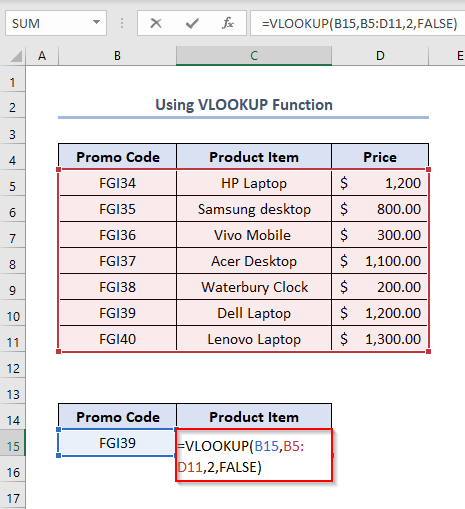
- <13 ENTER
- په پای کې د د ډکولو دستګاه وکاروئ.
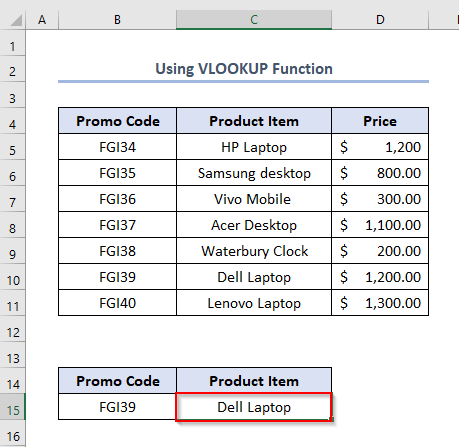
نور ولولئ: د VLOOKUP کارولو څرنګوالی که چیرې حجره په Excel کې د متن دننه یوه کلمه ولري
5. د INDEX او MATCH دندو سره فورمول
په ځینو مواردو کې، ډیټاسیټ د پخوانیو په څیر ساده ندی. او موږ باید د دوه یا څو معیارونو سره مخ کیدو سره خپل مطلوب معلومات ومومئ. په داسې حالت کې، د INDEX او MATCH دندو ترکیب کولی شي په کې اغیزمنې پایلې تولید کړي.Excel.
د د INDEX فنکشن ترکیب دی
=INDEX (array, row_num, [col_num], [area_num] )
د نحو دلیلونه لاندې دي
ارې - د حجرو یو لړ، یا یو سري ثابت.<3
row_num – په حواله یا صف کې د قطار موقعیت.
col_num – [اختیاري] په حواله یا صف کې د کالم موقعیت.
rea_num – [اختیاري] په حواله کې هغه سلسله چې باید وکارول شي.
د ترکیب سربیره د د میچ فنکشن دی
=MATCH (lookup_value, lookup_array, [match_type])
د دلیلونو نحو په لاندې ډول دي
lookup_value - په lookup_array کې د سمون لپاره ارزښت.
lookup_array – د حجرو لړۍ یا د سرې حواله.
match_type - [اختیاري] 1 = دقیق یا بل کوچنی (ډیفالټ)، 0 = دقیق میچ، -1 = دقیق یا بل لوی.
دوه فنکشنونه د VLOOKUP fu پرځای کارول کیدی شي nction هم.
- د دې لپاره، یو خالي حجره غوره کړئ. په دې حالت کې، دا C14 دی.
- دوهم، فورمول په C14 حجره کې دننه کړئ.
=INDEX(C5:C11,MATCH("FGI39",B5:B11,0)) دلته، C5:C11 هغه معلومات دي له کوم ځای څخه چې تاسو غواړئ ډاټا استخراج کړئ، FGI39 د لټون پرومو کوډ دی، B5:B11 د پروموکوډ د حجرې سلسله، او 0 د دقیق سمون لپاره دی.
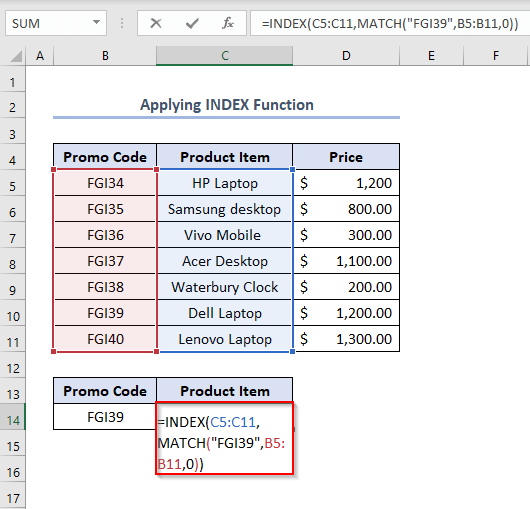
- دریم، فشار ورکړئ ننوت او د محصول د ترلاسه کولو لپاره د ډکولو دستګاه وکاروئ. د INDEX او MATCH دندو په کارولو سره د دوه معیارونو پراساس یو ارزښت ومومئ. تصور وکړئ، یو پیرودونکی غواړي د Dell لپ ټاپ قیمت وپیژني او البته، دا به د 6th نسل څخه وي.
موږ څنګه ارزښت موندلی شو؟ یوازې مرحلې تعقیب کړئ.
مرحلې:
- لومړی، یو خالي حجره غوره کړئ. دلته D13 .
- دوهم، فورمول په D13 حجره کې دننه کړئ.
=INDEX(D5:D10,MATCH(1,(B13=B5:B10)*(C13=C5:C10),0)) دلته، D5:D10 د قیمت ډاټا ده، B13 د لومړي معیارونو د کتلو ارزښت دی او B5:B10 د لومړي معیارونو ډاټا ده، C13 د دویم معیار لپاره د لټون ارزښت دی او C5:C10 د دویم معیار لپاره ډاټا ده. په دې فورمول کې، د بولین منطق کارول کیږي ترڅو د هغو او صفرونو لړۍ رامینځته کړي چې د ټولو 2 معیارونو سره سمون لري او بیا د میچ فعالیت د لومړي 1 سره سمون لري. .
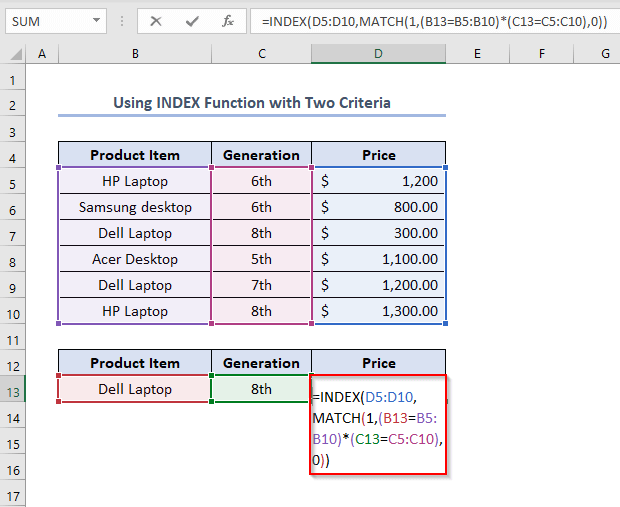
- کیږئ انټر (که تاسو د Microsoft 365 کاروونکي یاست) یا CTRL + SHIFT + ENTER (د نورو ایکسل نسخو لپاره ځکه چې دا د سرې فورمول دی).
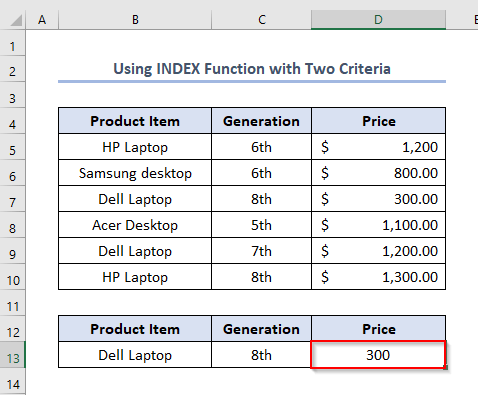
نور ولولئ: که چیرې حجرې ځینې متن ولري نو ارزښت بیرته راګرځي د لیست څخه
د یادولو لپاره شیان
- د د INDEX فورمول د داخلولو په وخت کې د قطار او کالم شمیرې ته پام وکړئ. برسېره پردې، د ښي کالم شاخص داخل کړئ پداسې حال کېد VLOOKUP فورمول داخلول.
- تر ټولو مهم، د فایل نوم، د فایل ځای، او د ایکسل توسیع فایل نوم په اړه محتاط اوسئ.
پایله
اوس تاسو دا فورمولونه ترلاسه کړي ترڅو په بل حجره کې ارزښت بیرته راوباسي که چیرې حجره متن ولري. زه باور لرم چې تاسو ټولې پروسې ښه پوهیږئ. که تاسو کومه مغشوش یا پوښتنه لرئ ، مهرباني وکړئ لاندې د نظرونو برخه کې یې شریک کړئ. له موږ سره د اوسیدو لپاره مننه.

